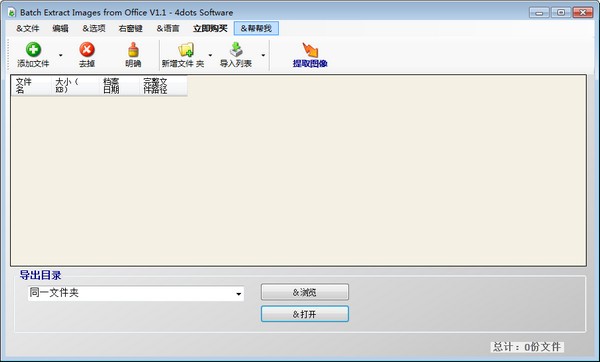Batch Extract Images from Office V1.1 绿色版
Batch Extract Images from Office V1.1 绿色版
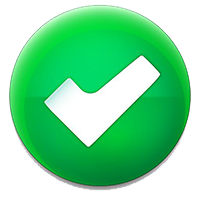 无插件
无插件
 360 √
360 √
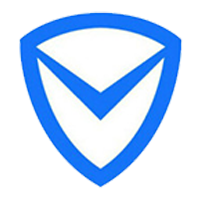 腾讯 √
腾讯 √
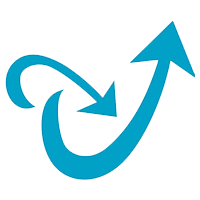 金山 √
金山 √
 瑞星 √
瑞星 √
Batch Extract Images from Office是一款十分好用的辅助工具,软件可以帮助用户快速的从powerpoint、word文档、excel等Office办公文档中批量提取图片,减少了用户在这些文档中一个个去保存的时间。同时软件支持拖放动作,非常容易使用。
软件功能
从powerpoint批量提取图像。
从办公文档中批量提取图像。
从word文档中提取图像。
批量从excel中提取图像。
支持拖放。
添加Word文档的文件夹。
导入文档列表文件。
多语言并被翻译成39种不同的语言。
软件特色
应用程序支持拖放动作,非常容易使用。
也可以轻松设置输出文件名模式和输出图像格式和质量。
您还可以添加文档文件夹,也可以导入文档列表文件。
该应用程序还多语言并被翻译成39种不同的语言。
使用方法
如何指定要处理的Office文档
要指定要提取其图像的办公室文档:
按下主屏幕上的“添加音频”按钮,然后选择要添加的办公文件。您也可以按“添加文件夹”按钮来添加特定文件夹的全部内容。
您也可以拖放Word文件或带有Office文件的文件夹来添加它们。
要从列表中删除办公室文件,请在网格上选择它,然后按“删除”按钮。要清除列表中的所有办公室文件,请按“清除”按钮。
如何导入办公文件列表
要导入办公室文件列表,请按工具栏上的“导入列表”按钮。
列表文件的每一行都应该有一个Office文件路径。
如何指定选项
从“选项”菜单中选择“选项”,从办公室的选项屏幕中访问批量提取图像。
您可以在这里指定输出文件名模式,即图像的输出文件名。
在文本框中,您可以输入文本,还可以输入图像计数器的变量[N],文档文件名的变量[DOC],文档日期的变量[DATE],以及文档日期和时间的变量[DATE]。
此外,您还可以指定输出图像格式和jpeg质量。
从powerpoint批量提取图像的最后一步。
最后,为图像指定输出文件夹后,按下“提取图像”按钮,等待应用程序完成其工作。
最后,输出文件夹将在窗口资源管理器中打开。
如何更改用户界面语言
当应用程序第一次启动时,它会询问您所需的用户界面语言。
您也可以从“语言”菜单中更改用户界面语言。
下载地址
其他版本
热门软件
Quick Collage Pro(照片拼接软件) V3.4.0 Mac版
抖音采集工具 V2021 绿色版
Steam V20.10.91.91 官方版
百度网盘 V7.4.1.3 官方正式版
小颖歌词制作器 V1.0 绿色版
2345看图王 V10.5.0.9364 官方正式版
山丽防水墙单机版 官方版 V5.0
Capture One21 V14.1.1 最新版
Easy Video Reverser(视频倒放处理软件) V3.9.5 英文安装版
启动引导修改工具 1.0 绿色免费版
装机必备 更多+
大家都在看
电脑软件专题 更多+